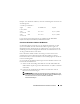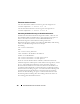Users Guide
RACADM-Befehlszeilenschnittstelle verwenden
105
Beispiel: zwei öffentliche Schlüssel, einer mit Anmerkung PC1 und einer mit
Anmerkung PC2:
racadm getssninfo
Type User IP Address Login
Date/Time
SSH PC1 x.x.x.x 06/16/2009
09:00:00
SSH PC2 x.x.x.x 06/16/2009
09:00:00
Lesen Sie für weitere Informationen zu sshpkauth das RACADM-
Befehlszeilen-Referenzhandbuch für iDRAC6 und CMC.
Generieren öffentlicher Schlüssel für Windows
Vor dem Hinzufügen eines Kontos ist ein öffentlicher Schlüssel von dem
System erforderlich, das über SSH auf den CMC zugreift. Es gibt zwei
Möglichkeiten, das öffentliche/private Schlüsselpaar zu generieren: mit der
Schlüsselgeneratoranwendung PuTTY für Clients unter Windows bzw. mit
ssh-keygen CLI für Clients unter Linux.
Dieser Abschnitt enthält einfache Anweisungen zum Generieren eines
öffentlichen/privaten Schlüsselpaars für beide Anwendungen. Weitere
Informationen über erweiterte Funktionen dieser Hilfsprogramme finden Sie
in der Anwendungshilfe.
So verwenden Sie den PuTTY-Schlüsselgenerator für Windows-Clients zum
Erstellen des Grundschlüssels:
1
Starten Sie die Anwendung und wählen Sie entweder SSH-2 RSA oder
SSH-2 DSA als Typ des zu generierenden Schlüssels aus (SSH-1 wird nicht
unterstützt).
2
Geben Sie die Anzahl Bits für den Schlüssel ein. Der Wert sollte im
Bereich von 768 bis 4096 liegen.
ANMERKUNG:
Der CMC blendet möglicherweise keine Meldung ein, wenn
Sie Schlüssel mit einem Wert kleiner als 768 oder größer als 4096 hinzufügen,
doch wenn Sie versuchen, sich anzumelden, werden diese
Schlüssel fehlschlagen.